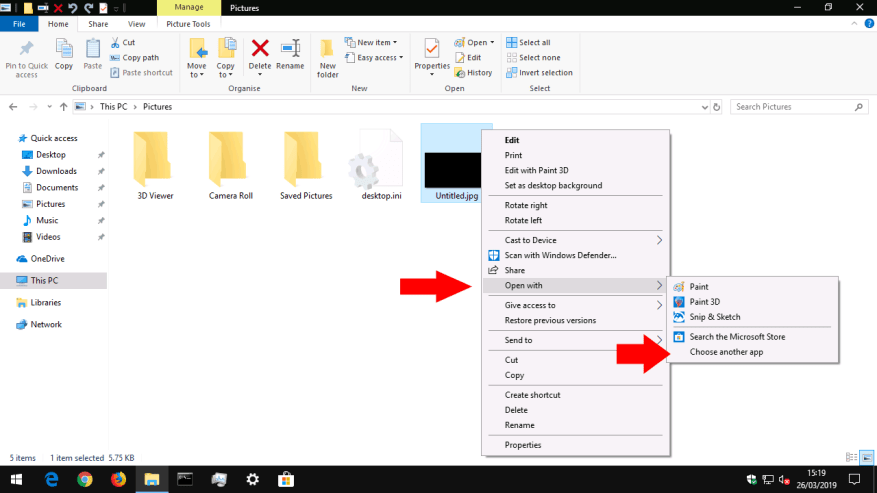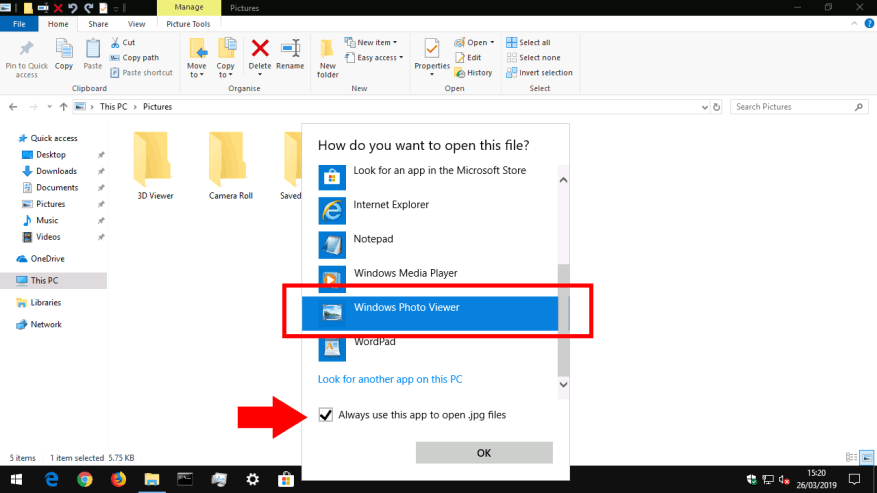Windows 10 presentó la nueva y brillante aplicación Fotos como la experiencia predeterminada para interactuar con archivos de imagen en su PC. Si bien es una oferta mucho más sofisticada, no puede igualar la antigua aplicación Windows Photo Viewer en cuanto a velocidad y simplicidad cuando se visualizan archivos de imágenes individuales. Si echa de menos la experiencia más sencilla de la era de Windows 7, siga leyendo para restablecerla.
Si actualizó desde Windows 7, Windows 8 o Windows 8.1
Si realizó una actualización en el lugar a Windows 10 en una PC existente (a través de la aplicación Obtener Windows 10), debería encontrar que Windows Photo Viewer todavía está disponible. Podrá acceder a él desde el menú «Abrir con» en los archivos de imagen.
Todo lo que necesita hacer es volver a cambiarlo al visor de imágenes predeterminado: Windows habrá configurado Fotos automáticamente como predeterminado durante la instalación. Para revertir esto, abra la aplicación Configuración y haga clic en la categoría «Aplicaciones».
Vaya a la página «Aplicaciones predeterminadas» y haga clic en el mosaico «Visor de fotos». En la lista que aparece, haga clic en Visor de fotos de Windows. Ahora se usará como la aplicación predeterminada al abrir un archivo de imagen.
En las versiones más recientes de Windows 10, descubrimos que Windows Photo Viewer ya no aparece como una opción disponible en la lista de aplicaciones predeterminadas, incluso si está habilitado. Una solución es configurarlo como predeterminado para cada extensión de archivo con la que desee usarlo.
Un método rápido para lograr esto es encontrar un archivo de imagen en el Explorador de archivos, hacer clic derecho y elegir Abrir con > Elegir otra aplicación. Seleccione Windows Photo Viewer en la lista y luego marque la casilla de verificación en la parte inferior para «Usar siempre esta aplicación para abrir».
Si realizó una instalación limpia de Windows 10 o tiene un dispositivo nuevo
Desafortunadamente, restablecer Windows Photo Viewer en una copia limpia de Windows 10 es bastante más engorroso. En instalaciones nuevas, la aplicación está oculta y deshabilitada.Como Windows Photo Viewer no tiene su propio ejecutable (.exe), volver a habilitarlo requiere la modificación del registro del sistema para agregar un destino de lanzamiento para la biblioteca de Windows Photo Viewer (PhotoViewer.dll). Aquí viene una advertencia estándar: las ediciones del registro no son compatibles con Microsoft y podrían causar consecuencias impredecibles para su sistema.
El crédito es para nexus en TenForums por descubrir las claves de registro correctas en el lanzamiento de Windows 10. Para utilizar esta técnica, deberá copiar el código de la publicación del foro en un nuevo script de registro. Abra el Bloc de notas desde el menú Inicio, copie y pegue el script en el editor y guarde el archivo. En la ventana Guardar, seleccione «Todos los archivos» para «Guardar como tipo» y guarde el archivo con una extensión «.reg», como «PhotoViewer.reg».
Todo lo que queda es ejecutar el script de registro: haga doble clic en el archivo y confirme las indicaciones que se muestran. Ahora debería encontrar Windows Photo Viewer accesible, por lo que puede usar la técnica que se muestra arriba para configurarlo como su aplicación de imágenes predeterminada.
Preguntas más frecuentes
¿Cómo usar la Galería de fotos de Windows?
¿Cómo usar la Galería de fotos de Windows? 1 Abra la Galería de fotos de Windows. 2 Agregue fotos desde su PC. 3 Importe fotos desde un dispositivo externo. 4 Organice sus fotos en la Galería de fotos. 5 Comparta sus fotos usando la Galería de fotos. 6 Exporte fotos a un dispositivo externo. Haga clic en Inicio. Seleccione Galería de fotos de la lista de programas. Luego, Windows Photo… Más…
¿Cómo abro un archivo de foto en Windows 10?
Para abrirlo, seleccione el ícono de Windows en la barra de tareas y elija Fotos de su lista de aplicaciones. Alternativamente, escriba fotos en el cuadro de búsqueda de Windows y seleccione Fotos de la lista que aparece. Cuando hace doble clic en un archivo de imagen, se abrirá en la aplicación Fotos de forma predeterminada.
¿Qué es Microsoft Photos y cómo lo uso?
Microsoft Photos es un programa gratuito disponible para usuarios de Windows 10. Puede usarlo para ver, editar y mejorar sus imágenes. Obtenga información sobre qué es Microsoft Photos, qué hace y cómo usarlo.La información de este artículo se aplica a la aplicación Fotos de Microsoft en Windows 10. La aplicación Fotos debería venir instalada en su computadora de forma predeterminada.
¿Cómo usar la aplicación Fotos integrada de Windows 10?
Cómo usar la aplicación de fotos integrada de Windows 10 1 Inicio de fotos y configuración predeterminada. Iniciar la aplicación Fotos es bastante simple: para la mayoría de las máquinas nuevas y las nuevas instalaciones de Windows 10, ya está en el menú Inicio como… 2 Exploración de fotos. … 3 Uso de la interfaz del visor de fotografías. … 4 Uso del editor de fotos incorporado. …
¿Cómo abro una imagen con un programa diferente?
Cómo abrir una imagen con un programa diferente Si no desea utilizar el visor de imágenes predeterminado para Windows o Mac, haga clic con el botón derecho en el archivo de imagen y seleccione Abrir con . Elija uno de los programas alternativos enumerados o seleccione Elegir otra aplicación.
¿Existe algún truco para abrir Photoshop en Windows 10?
El ‘truco’ es que hay que saber dónde encontrar el ejecutable (un archivo que suele terminar en .exe) que inicia Photoshop. 1- Elija cualquier archivo .jpg. (También deberá hacer esto para .jpeg). 2- Haga clic con el botón derecho en el archivo y, en el menú contextual, elija Abrir con y luego Elija otra aplicación.
¿Cómo abrir fotos en Windows 10?
Presione el botón de Windows en su teclado, o haga clic o toque Inicio y desplácese hacia abajo hasta la letra P. Luego, haga clic o toque el acceso directo de Fotos para iniciar la aplicación. 3. Abra la aplicación Fotos usando accesos directos del escritorio o de la barra de tareas
¿Cómo abro una imagen en un navegador web?
Cómo abrir imágenes en su navegador web. Si desea ver más de cerca una imagen en un sitio web, haga clic con el botón derecho en la imagen y seleccione Abrir en una pestaña nueva. También puede arrastrar un archivo de imagen en su computadora a la ventana de su navegador para abrirlo. Las imágenes en la web pueden tener derechos de autor adjuntos.
¿Qué es Fotos de Microsoft y cómo funciona?
Un aspecto destacado de la organización es que Microsoft Photos crea álbumes para usted automáticamente, en función de las agrupaciones de fechas, tal como lo hace Apple Photos con sus Memories.Al igual que con Memories, también obtienes una presentación de diapositivas de video creada automáticamente.
¿Dónde está la aplicación Fotos en Windows 10?
La aplicación Fotos debería venir instalada en su computadora de forma predeterminada. Para abrirlo, seleccione el ícono de Windows en la barra de tareas y elija Fotos de su lista de aplicaciones. Alternativamente, escriba fotos en el cuadro de búsqueda de Windows y seleccione Fotos de la lista que aparece.
¿Puedo usar Microsoft Photos para editar fotos y videos?
Sí, puede usar la aplicación Fotos de Microsoft y Paint 3D para editar fotos. Además, la aplicación Fotos de Microsoft también es capaz de editar videos con su editor de video rico en funciones.
¿Windows 10 viene con Fotos de Microsoft?
Microsoft Photos es una excelente herramienta para trabajar con imágenes digitales, que incluso podría crear un software de fotografía de terceros para algunos usuarios. Primeros pasos con Fotos de Microsoft La aplicación Fotos viene preinstalada con Windows 10. Si tiene Windows 10, no necesita hacer nada para obtener la aplicación.
¿Cómo soluciono la aplicación Fotos en Windows 10?
Le sugerimos que reinicie la aplicación Fotos y verifique. 1. Presione la tecla Windows + I para iniciar la configuración de Windows. 2. Haga clic en Aplicaciones y seleccione Aplicaciones y funciones en el panel izquierdo. 3. Desplácese hacia abajo y seleccione la aplicación Fotos en el panel derecho. 4. Haga clic en la opción Avanzado y luego haga clic en Restablecer. 5. Reinicie la PC y verifique.
¿Cómo abrir la aplicación Fotos en Windows 10?
De forma predeterminada, el menú Inicio muestra accesos directos organizados alfabéticamente para todas las aplicaciones en su computadora o dispositivo con Windows 10. Presione el botón de Windows en su teclado, o haga clic o toque Inicio y desplácese hacia abajo hasta la letra P. Luego, haga clic o toque el acceso directo de Fotos para iniciar la aplicación. 3. Abra la aplicación Fotos usando accesos directos del escritorio o de la barra de tareas